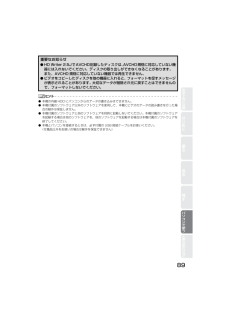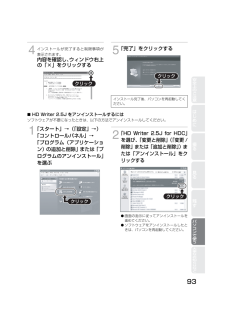Q&A
取扱説明書・マニュアル (文書検索対応分のみ)
"HD writer"10 件の検索結果
"HD writer"30 - 40 件目を表示
全般
質問者が納得逆(下位互換)なら可能性ありますけど上位互換は難しいと思いますよ
多分、パナソニックのカメラとは認識できても対応は出来ないと思います
それに付属ソフトって言うのは基本的に、そのカメラに合わせて調整されたソフトなので
シリーズラインナップが同じなら兎も角、何世代も差があっては別物と思ったほうが良いです
HD Writer は他社と違いパナソニック独自のソフトなのでサポートに連絡したら解決策があるかもしれません
でもHC-V600M用のソフトを入れたほうが早いかな?入れる前にデータベースを外部に出力すれば
...
4985日前view116
全般
質問者が納得BD-Videoのオーサリング(メニューなどを作って再生できる形式にする作業)なので
HD Writer 2.5J for HDCにはBDの項目が無いみたいですので
http://panasonic.jp/support/software/hdw/prod/v25/index.html
こっちを購入してって流れみたいですね
HD Writer CE 1.0
http://panasonic.jp/support/software/hdw/prod/ce/index.html
対象機器の中にHS9も含ま...
5134日前view122
全般
質問者が納得パソコンに映像を取り込むためには、付属のソフトが必要です。
メーカーへ問い合わせて購入してください。
http://panasonic.jp/support/video/connect/soft.html
5286日前view172
全般
質問者が納得http://www.gigafree.net/media/dvdconv/
このサイトに動画をDVDに焼くソフトがたくさんあるので自分に合ったフリーソフトを探すといいと思います、使い方はソフト毎に説明サイトが載っているのでそこを参考にするといいでしょう
5510日前view19
全般
質問者が納得Panasonic HDC-HS9付属のソフトウェア「HD Writer 2.5J for HDC」をPCにインストールすれば、AVCHDのディスク作成が可能ですヨ!!
補足見ました!!
それでは、VN770/AS には「Corel® Digital StudioTM for NEC」がインストールされているのではないでしょうか!?
そのソフトを使えば簡単な編集、AVCHD形式での書き出しの可能です。
5637日前view24
全般
質問者が納得フリーソフトでAVCHDを編集するソフトはありませんが、変換するソフトなら有ります。
名前はFree HD Video Converterです。
http://www.koyotesoft.com/indexEn.html
これでWMVやAVI、MPEG2に変換すればポピュラーなフリーの編集ソフトで読みこめます。
編集ソフトは
trakAxPC:
http://www29.atwiki.jp/trakaxwiki/
movie maaker:
http://wada.cocolog-nifty.co...
5793日前view26
全般
質問者が納得↓こちらに問い合わせれば入手できると思います。
http://panasonic.co.jp/cs/call/index.html
5964日前view193
全般
質問者が納得製品版ですが、とりあえず只で15日間使えます、挑戦してみては如何でしょう。
初めに映像を見てくださいね、これなら出来るなと思ったら次、DLに進んでください。
12プラス、体験版からインストール、15日間無料で使えます。
http://www.ulead.co.jp/product/videostudio/runme.htm
使い方。
http://www.ulead.co.jp/support/pdf/runme.htm
12プラスは公開して居ません。11プラスでOK
読むが苦手なら映像で。
htt...
6033日前view23
全般
瘁 箸 ♯ 求~ 吭 はじめに安全上のご注意撮る見る残すパソコンで使う大事なお知らせなど5再生する1ビデオを再生する............................ 56≥日付別に再生 (58)≥オートスキップ再生(きれいに撮れた部分のみを検出して再生する) (59)≥繰り返し再生 (59)≥前回の続きから再生 (59)2写真を再生する................................ 60≥日付別に再生 (61)編集する1削除................................................... 622シーンの分割削除............................ 643プロテクト....................................... 654DPOFディーポフ設定...................................... 665SD カード /HDD 間でコピーする... 676SD カード /HDDを整理する....... 69≥フォーマット(初期化) (69)≥HDD 情報表示...
80∫コピーしたディスクを再生して確認したあと、新品のディスクを入れて再度コピーしたいときは再生のサムネイル表示で、DISC COPY ボタンを押すと手順 2 の選択画面が表示され、 再度コピーすることができます。ヒント¥コピーしたディスクは本機と DVD バーナーを接続して再生できます。 (P81)(一部の当社製ブルーレイディスクレコーダーや DVD レコーダーで再生することもできます(P83) )¥コピー中は本機やDVDバーナーの電源を切ったり、 ミニAB USB接続ケーブルを抜かないでください。また、本機や DVD バーナーに振動を与えないでください。¥コピーを途中でやめることはできません。¥コピーするシーンの順番は変更できません。¥他の機器で記録したデータはコピーできない場合があります。¥HD Writer 2.5Jなどを使って、パソコンで記録したビデオはコピーできません。¥コピーに必要なディスクが2枚以上のとき、ディスクの最後にコピーされるシーンはディスクの容量に収まるように自動的に分割されます。¥コピーに必要なディスクの枚数は自動的に計算されますが、SD カードに他のデータがある場合やシーン分割が...
96本機をパソコンと接続すると、パソコンの外付けドライブとして認識されます。¥「リムーバブルディスク」(例: )が「マイコンピュータ(コンピュータ) 」に 2 つ表示されます。SD カードのフォルダ構造例:HDD のフォルダ構造例:1JPEG規格の写真※が最大で999枚記録できます。(「IMGA0001.JPG」など)2HD高速連写で撮影したJPEG規格の写真※が記録されます。※ これらのファイルはJPEG画像に対応した画像閲覧ソフトなどで開くことができます。3DPOF 設定データが記録されます。4ビデオのサムネイルが記録されます。5AVCHD 規格のビデオデータが記録されます。(「00000.MTS」など)6オートスキップ再生するためのデータが記録されます。∫写真をパソコンにコピーするにはカードリーダー機能(マスストレージ)[エクスプローラ]などで本機で記録した写真をパソコンにコピーできます。1)本機とパソコンをつないで、 USB 機能選択画面で「PC コネクト」を選ぶ2)[リムーバブルディスク]内の写真が保存されているフォルダ([DCIM] →[100CDPFQ] など)をダブルクリックする3)コピー先の...
90使う前に2動作環境¥推奨環境のすべてのパソコンについて動作を保証するものではありません。¥インストールには CD-ROM ドライブが必要です。 (DVD 書き込みには、 対応したドライブとメディアが必要です)¥以下の場合は動作を保証しません。- 1 台のパソコンに 2 台以上の USB 機器を接続している場合や、USB ハブや USB 延長ケーブルを使用して接続している場合- NEC PC-98 シリーズとその互換機をお使いの場合- OS のアップグレード環境の場合¥Windows 3.1、Windows 95、Windows 98、Windows 98 SE、Windows Me および Win dowsNT には対応していません。∫HD Writer 2.5J for HDC の動作環境対応パソコンIBM PC/AT 互換機対応 OSプリインストールされた各日本語版Microsoft Windows 2000 Pro fessional Service Pack 4Microsoft Windows XP Home Edition Service Pack 2Microsoft Windows XP ...
はじめに安全上のご注意撮る見る残すパソコンで使う大事なお知らせなど89ヒント¥本機の内蔵 HDD にパソコンからのデータの書き込みはできません。¥本機付属のソフトウェア以外のソフトウェアを使用して、本機にビデオのデータの読み書きを行った場合の動作は保証しません。¥本機付属のソフトウェアと他のソフトウェアを同時に起動しないでください。本機付属のソフトウェアを起動する場合は他のソフトウェアを、他のソフトウェアを起動する場合は本機付属のソフトウェアを終了してください。¥本機とパソコンを接続するときは、必ず付属の USB 接続ケーブルをお使いください。(付属品以外をお使いの場合は動作を保証できません)重要なお知らせ¥HD Writer 2.5JでAVCHD記録したディスクは、 AVCHD規格に対応していない機器には入れないでください。ディスクの取り出しができなくなることがあります。また、AVCHD 規格に対応していない機器では再生できません。¥ビデオをコピーしたディスクを他の機器に入れると、フォーマットを促すメッセージが表示されることがあります。大切なデータが削除され元に戻すことはできませんので、フォーマットしないで...
はじめに安全上のご注意撮る見る残すパソコンで使う大事なお知らせなど97パソコンで使う1HD Writer 2.5J を起動する¥Windows XP/2000 をお使いの場合:HD Writer 2.5J を使うときは、ユーザー名を「Administrator」(もしくはコンピューターの管理者の権限を持つユーザー名)にしてパソコンにログオンしてください。これ以外のユーザー名でログオンした場合は、ソフトウェアを使用することはできません。¥Windows Vista をお使いの場合:HD Writer 2.5J を使うときは、ユーザー名を「Administrator」(もしくはコンピューターの管理者の権限を持つユーザー名)または標準ユーザーアカウントのユーザー名にしてパソコンにログオンしてください。GUEST アカウントのユーザーでログオンした場合は、ソフトウェアを使用することはできません。(パソコンで)「スタート」→「すべてのプログラム(プログラム)」→「Panasonic」→「HD Writer 2.5J」→「HD Writer」を選ぶHD Writer 2.5Jの紹介画面が表示されます。「OK」をクリック...
はじめに安全上のご注意撮る見る残すパソコンで使う大事なお知らせなど934 インストールが完了すると制限事項が表示されます。内容を確認し、ウィンドウ右上の「×」をクリックする5 「完了」をクリックする∫HD Writer 2.5J をアンインストールするにはソフトウェアが不要になったときは、以下の方法でアンインストールしてください。1 「スタート」→(「設定」→)「コントロールパネル」→「プログラム(アプリケーション)の追加と削除」または「プログラムのアンインストール」を選ぶ2 「HD Writer 2.5J for HDC」を選び、「変更と削除」(「変更 /削除」または「追加と削除」)または「アンインストール」をクリックする¥画面の指示に従ってアンインストールを進めてください。¥ソフトウェアをアンインストールしたときは、パソコンを再起動してください。クリックインストール完了後、パソコンを再起動してください。クリッククリッククリックHDC-HS9-VQT1N73_jpn.book 93 ページ 2008年9月3日 水曜日 午前11時16分
8使う前に1必ずお読みください本機は高精細なハイビジョン映像をSDカードや HDD(ハードディスクドライブ)に記録する AVCHD 規格のビデオカメラです。AVCHD とは:高精細なハイビジョン映像を記録・再生するための規格です。映像圧縮は MPEG-4 AVC/H.264 方式、音声はドルビーデジタル 5.1 クリエーターで記録します。¥従来の DVD ビデオなどと記録方式が異なりますので、互換性はありません。∫ 事前に必ずためし撮りをしてください大切な撮影(結婚式など)の前や、長期間ご使用にならなかったときは、必ず事前にためし撮りをし、正常に撮影や録音されていることを確かめてください。特に「逆光補正」などの機能をご使用の際は、設定をご確認ください。∫本書内の写真、イラストについて本書内の写真は、説明のためスチル写真から合成しています。また、本書内の製品姿図・イラスト・メニュー画面などは実物と多少異なりますが、ご了承ください。画面のイラストでは、表示される文字や記号を実物より大きくして説明しています。∫本書での記載について以下のように記載しています。¥バッテリーパック→「バッテリー」¥ハードディスクドライブ...
685 (手順 3 で「シーン選択」を選んだとき)コピーしたいシーンを選び、中央を押す¥もう一度押すと、解除されます。¥最大 99 シーンまで続けて選択できます。(手順 3 で「日付選択」を選んだとき)コピーしたい日付を選び、中央を押す¥もう一度押すと、解除されます。¥最大 99 日付まで続けて選択できます。¥十字キーを上下にたおして日付を選択します。また、左にたおすと前の月、右にたおすと次の月の最後の日付を選択できます。6 (手順 3 で「シーン選択」を選んだとき)「開始」を選び、中央を押す(手順 3 で「日付選択」を選んだとき)メニューボタンを押す7 確認のメッセージが出たら、「はい」を選び、中央を押す¥コピー完了後、コピー先のサムネイル画面が表示されます。ヒント¥一度に複数の SD カードにコピーすることはできません。¥コピー元のビデオや写真を、コピー先の容量に圧縮してコピーすることはできません。¥以下の場合コピーにかかる時間が長くなることがあります。コピー終了の表示が出るまで本機の操作をしないでください。- シーン数が多い:同じ記録時間でもシーン数が多いほどコピーに時間がかかります。- 本機の温度が高...
88使う前に1パソコン でできること※ 1. 対応するメディアは SD カード、ディスク(DVD-RAM、DVD-RW、DVD-R、DVD-R DL)になります。本機の内蔵 HDD にパソコンからの書き戻しはできません。※ 2. HD Writer 2.5J の詳しい使いかたについては、 取扱説明書(PDF ファイル)をお読みください。データの種類 できること 使うソフトウェアビデオPC へ取り込み:付属の CD-ROM:HD Writer 2.5J for HDC※2メディア※1へ書き出し:メディア※1間のコピー:簡易編集:パソコンの HDD にコピーされたビデオのデータを編集できます。¥分割・結合・削除¥ビデオのデータを MPEG2 形式に変換¥DVD ビデオを作成するパソコンで再生する:SD カードや DVD ディスクのビデオのデータを、ハイビジョン画質のままパソコンで再生できます。ディスクの初期化:使用するディスクによってはフォーマットが必要です。AVCHD 規格に準拠した UDF2.5 でフォーマットされます。写真パソコンで再生するWindows 標準の画像ビューアや市販の画像閲覧ソフトパソコンに写...
- 1